|
Öffne eine neue Leinwand 750 x 550 px transparent
Stell deine VG-Farbe auf
#76b5bc und deine HG Farbe
#528ec1 auf .
Ändere die Materialien in
einen Nova Farbverlauf.
Mit diesen Einstellungen
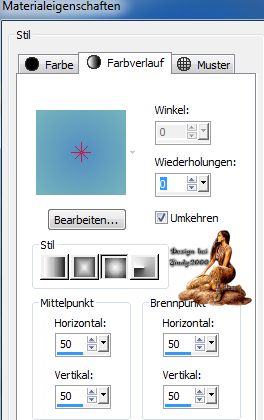
Füll deine Ebene mit dem Farbverlauf
Öffne 39.png
Bearbeiten - Kopieren - und auf deinem Bild - Einfügen als neue Ebene.
schiebe es nach unten und nimm dein Auswahlwerkzeug
und ziehe es auf beiden Seiten auseinander das die Wiese unten in der ganzen länge sichtbar ist
Anpassen- Schärfe- Hochpass- Schärfe

Öffne 30.png
Bearbeiten - Kopieren - und auf deinem Bild - Einfügen als neue Ebene.
verschiebe es nach oben recht wie im Vorschaubild
Öffne 49.png
Bearbeiten - Kopieren - und auf deinem Bild - Einfügen als neue Ebene.
Bildgröße ändern 80%
Schieb es nach oben in die Mitte wie im Vorschaubild
Öffne deine Männertube
Bearbeiten - Kopieren - und auf deinem Bild - Einfügen als neue Ebene.
verschieb nach rechts nach unten wie im Vorschaubild
Dupliziere die Ebene und aktiviere die Unterste.
Anpassen - Bildunschärfe - Gaußscher Unschärfe

Aktiviere wieder die oberste Ebene und fasse nach unten zusammen
Effekt - 3D-Effekt - Schlagschatten

Öffne14.png
Bearbeiten - Kopieren - und auf deinem Bild - Einfügen als neue Ebene.
schieb sie nach oben wie im Vorschaubild
Öffne 38.png
Bearbeiten - Kopieren - und auf deinem Bild - Einfügen als neue Ebene.
schieb sie nach oben linke wie im Vorschaubild
Öffne 13.png
Bearbeiten - Kopieren - und auf deinem Bild - Einfügen als neue Ebene.
Verschiebe nach links oben auf die Blumen wie im Vorschaubild
Öffne 65.png
Bearbeiten - Kopieren - und auf deinem Bild - Einfügen als neue Ebene.
verschiebe nach links unten wie im Vorschaubild
Öffne 1.png
Bearbeiten - Kopieren - und auf deinem Bild - Einfügen als neue Ebene.
Verschiebe das Hündchen neben das Hundehaus
Effekt - 3D-Effekt - Schlagschatten

Neue Rasterebene
Auswahl - Alles auswählen. Füll diese ebene mit schwarz
Auswahl- ändern - verkleinern 1 px
Fülle mit deine
Vordergrundfarbe #9a2832
Auswahl -ändern - verkleinern
2px.
Füll diese ebene mit Hintergrundfarbe #eaabb1
Auswahl- ändern - verkleinern 20 px Füll diese ebene mit schwarz
Auswahl- ändern - verkleinern 1 px
Fülle mit deine
Vordergrundfarbe #9a2832
Auswahl -ändern - verkleinern
2px.
Entfernen Taste drücken
Setz noch dein Wasserzeichen und das Copy aufs Bild
alle Ebenen zusammenfassen
und als JPG speichern.
Ich hoffe das Tutorial hat dir Spaß gemacht!
Möchtest Du mir dein Bild zusenden, dann bitte hier klicken
|